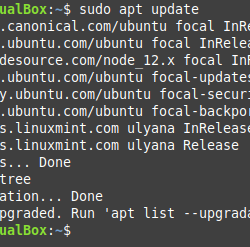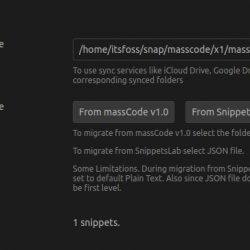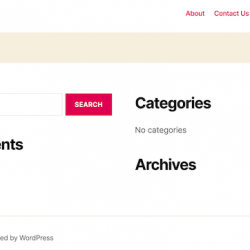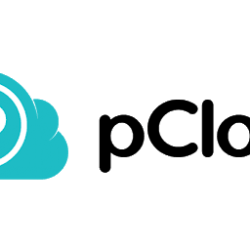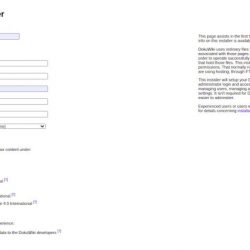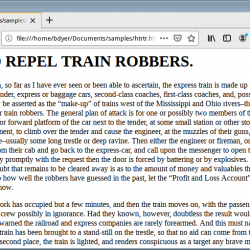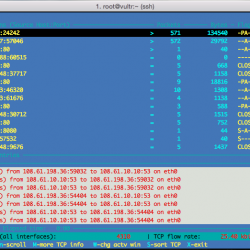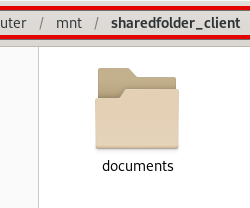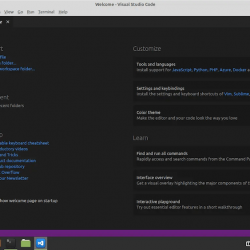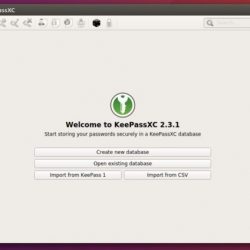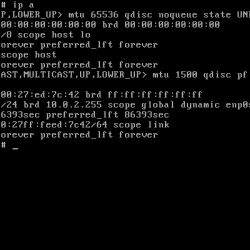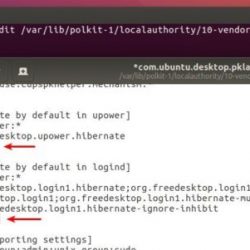本指南解释了如何使用设置流媒体服务器 水母 在 Linux 中。 Jellyfin 是一种免费、跨平台和开源的替代专有媒体流应用程序,例如 恩比 和 丛.
在 Emby 宣布过渡到专有模型后,Jellyfin 的主要开发者从 Emby 分叉了它。 Jellyfin 不包含任何高级功能、许可证或会员计划。 它是由数百名社区成员支持的完全免费的开源项目。 使用 jellyfin,我们可以在几分钟内立即设置 Linux 媒体服务器,并从使用多个应用程序的任何设备通过 LAN/WAN 访问它。 Jellyfin 支持 GNU/Linux、Mac OS 和 Microsoft Windows 操作系统。
内容
在 Linux 上安装 Jellyfin
在编写本指南时,Jellyfin 软件包可用于大多数流行的 Linux 发行版,例如 Arch Linux、Debian、CentOS、 Fedora 和 Ubuntu。
Jellyfin 可在 金子. 在 拱形Linux 和它的衍生物,如 安特戈斯, Manjaro Linux,您可以使用任何 AUR 辅助工具安装 Jellyfin,例如 耶.
$ yay -S jellyfin
在 CentOS/RHEL:
下载最新的 Jellyfin rpm 包 这里 并如下图安装。
$ wget https://repo.jellyfin.org/releases/server/centos/stable/jellyfin-10.5.5-1.el7.x86_64.rpm
$ sudo yum localinstall jellyfin-10.5.5-1.el7.x86_64.rpm
在 Fedora:
下载 Jellyfin Fedora 从 这里.
$ wget https://repo.jellyfin.org/releases/server/fedora/jellyfin-10.5.5-1.fc31.x86_64.rpm
$ sudo dnf install jellyfin-10.5.5-1.fc31.x86_64.rpm
在 Debian:
如果尚未安装,请为 APT 安装 HTTPS 传输:
$ sudo apt install apt-transport-https
导入 Jellyfin GPG 签名密钥:
$ wget -O - https://repo.jellyfin.org/debian/jellyfin_team.gpg.key | sudo apt-key add -
添加 Jellyfin 存储库:
$ sudo touch /etc/apt/sources.list.d/jellyfin.list
$ echo "deb [arch=$( dpkg --print-architecture )] https://repo.jellyfin.org/debian $( lsb_release -c -s ) main" | sudo tee /etc/apt/sources.list.d/jellyfin.list
最后,更新 Jellyfin 存储库并使用以下命令安装 Jellyfin:
$ sudo apt update
$ sudo apt install jellyfin
在 Ubuntu 20.04 LTS 和旧版本:
如果尚未安装,请为 APT 安装 HTTPS 传输:
$ sudo apt install apt-transport-https
使能够 [Universe] 存储库:
$ sudo add-apt-repository universe
导入并添加 Jellyfin GPG 签名密钥:
$ wget -O - https://repo.jellyfin.org/ubuntu/jellyfin_team.gpg.key | sudo apt-key add -
添加 Jellyfin 存储库:
$ sudo touch /etc/apt/sources.list.d/jellyfin.list
$ echo "deb [arch=$( dpkg --print-architecture )] https://repo.jellyfin.org/ubuntu $( lsb_release -c -s ) main" | sudo tee /etc/apt/sources.list.d/jellyfin.list
最后,更新 Jellyfin 存储库并使用以下命令安装 Jellyfin:
$ sudo apt update
$ sudo apt install jellyfin
启动 Jellyfin 服务
运行以下命令以在每次重新启动时启用和启动 jellyfin 服务:
$ sudo systemctl enable jellyfin
$ sudo systemctl start jellyfin
要检查服务是否已启动,请运行:
$ sudo systemctl status jellyfin
示例输出:
● jellyfin.service - Jellyfin Media Server Loaded: loaded (/lib/systemd/system/jellyfin.service; enabled; vendor preset: enabled) Drop-In: /etc/systemd/system/jellyfin.service.d └─jellyfin.service.conf Active: active (running) since Wed 2020-06-10 06:34:32 UTC; 6min ago Main PID: 2893 (jellyfin) Tasks: 16 (limit: 2283) Memory: 76.8M CGroup: /system.slice/jellyfin.service └─2893 /usr/bin/jellyfin --restartpath=/usr/lib/jellyfin/restart.sh --ffmpeg=/usr/lib/jellyfin-ffmpeg/ffmpeg Jun 10 06:34:45 ubuntuserver jellyfin[2893]: [06:34:45] [INF] Registering publisher for urn:schemas-upnp-org:device:MediaServer:1 on 192.168.225.52 Jun 10 06:34:45 ubuntuserver jellyfin[2893]: [06:34:45] [INF] Registering publisher for urn:schemas-upnp-org:device:MediaServer:1 on 192.168.225.60 Jun 10 06:34:45 ubuntuserver jellyfin[2893]: [06:34:45] [INF] Registering publisher for urn:schemas-upnp-org:device:MediaServer:1 on 192.168.225.51 Jun 10 06:34:46 ubuntuserver jellyfin[2893]: [06:34:46] [INF] Executed all post-startup entry points in 0:00:01.0366093 Jun 10 06:34:46 ubuntuserver jellyfin[2893]: [06:34:46] [INF] Startup complete 0:00:12.7912482 Jun 10 06:34:47 ubuntuserver jellyfin[2893]: [06:34:47] [INF] StartupTrigger fired for task: Update Plugins Jun 10 06:34:47 ubuntuserver jellyfin[2893]: [06:34:47] [INF] Queueing task PluginUpdateTask Jun 10 06:34:47 ubuntuserver jellyfin[2893]: [06:34:47] [INF] Executing Update Plugins Jun 10 06:34:49 ubuntuserver jellyfin[2893]: [06:34:49] [INF] Update Plugins Completed after 0 minute(s) and 2 seconds Jun 10 06:34:49 ubuntuserver jellyfin[2893]: [06:34:49] [INF] ExecuteQueuedTasks
如果你看到一个输出,恭喜你! Jellyfin 服务已启动。
接下来,我们应该做一些初始配置。
在 Linux 中使用 Jellyfin 设置流媒体服务器
安装 jellyfin 后,打开浏览器并导航至 – https://:8096 或者 https://
您将看到 Jellyfin 欢迎屏幕。 选择您的首选语言,然后单击下一步。
为 Jellyfin 创建一个新用户。 您可以稍后从 Jellyfin 仪表板添加更多用户。